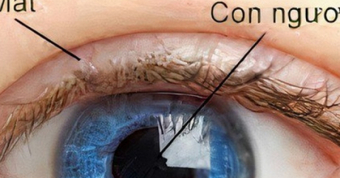Vuốt qua các ứng dụng đang mở dễ dàng hơn
Nếu đa nhiệm nhiều trên , người dùng sẽ cần nhiều thời gian để mở nhiều ứng dụng cùng lúc. Mặc dù có thể vuốt lên từ dưới cùng để hiển thị tất cả các ứng dụng đang mở nhưng người dùng thực sự có thể dễ dàng vuốt qua các ứng dụng của mình hơn bằng cách vuốt sang trái hoặc phải ở cuối màn hình. Thao tác này sẽ chuyển qua các ứng dụng đang mở khác nhau, giúp người dùng dễ dàng di chuyển từ ứng dụng này sang ứng dụng khác mà không cần phải vuốt lên.
Cách buộc khởi động lại điện thoại
Trong quá trình thực hiện một thao tác trên iPhone, nếu gặp phải tình trạng treo máy hoặc tốc độ chạy quá chậm, người dùng có thể khởi động lại thiết bị. Trong trường hợp không thể khởi động lại theo phương pháp thông thường, người dùng có thể thực hiện khởi động lại bằng cách nhấn và giữ nút tăng âm lượng, sau đó là nút giảm âm lượng, và cuối cùng là nút nguồn cho đến khi iPhone khởi động lại và màn hình hiển thị biểu tượng Apple.
Truy cập bàn phím một tay
Một mẹo tiện ích khác trên iPhone cho phép người dùng dễ dàng truy cập bàn phím chỉ bằng một tay bất cứ khi nào. Điều này thực sự hữu ích khi người dùng đang cố gắng nhập liệu trong khi đang làm công việc khác và cần các nút trên bàn phím gần nhau hơn một chút. Để truy cập bàn phím một tay, chỉ cần nhấn vào biểu tượng mặt và sau đó chọn tùy chọn bàn phím muốn sử dụng. Thao tác này sẽ di chuyển bàn phím về phía bên trái hoặc bên phải màn hình, giúp người dùng dễ dàng gõ chỉ bằng một tay.
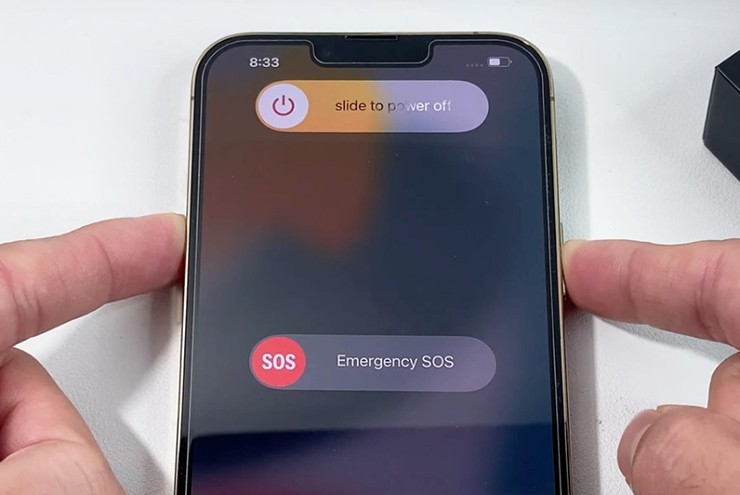
Sử dụng thanh tìm kiếm làm máy tính
Người dùng có thể thực hiện tính toán các phép toán của họ ngay trên thanh tìm kiếm mà không cần phải mở ứng dụng máy tính. Để làm điều này, họ chỉ cần kéo xuống từ trung tâm màn hình để mở thanh tìm kiếm, sau đó nhập phép tính mà họ muốn thực hiện và kết quả sẽ được cung cấp ngay lập tức.
Sử dụng phản hồi xúc giác trong Control Center
Một thủ thuật cuối cùng cho phép người dùng tiếp cận các tính năng của Control Center trên iPhone một cách thuận tiện hơn. Thay vì phải điều hướng đến màn hình chính, người dùng có thể mở Control Center bằng cách vuốt từ phía trên cạnh trái của iPhone. Qua đó, người dùng có thể dễ dàng thay đổi các cài đặt như chế độ Focus, độ sáng màn hình và sử dụng đèn pin.

Người dùng cũng có thể giữ các nút bật/tắt này để truy cập thêm thông tin và tùy chọn. Ví dụ: nếu giữ biểu tượng Wi-Fi, sẽ xuất hiện một hộp bật/tắt mở rộng và sau đó nếu người dùng tiếp tục giữ biểu tượng đó, họ sẽ có thể thực hiện thay đổi mạng Wi-Fi trực tiếp mà không cần phải vào cài đặt điện thoại.